Om du vill ställa in en låsskärm på din telefon, börja från nästa steg. Om du vill byta SIM pin-kod, hoppa till steg 10. Kontrollera att du har din Public SIM-kod innan du påbörjar den här guiden.
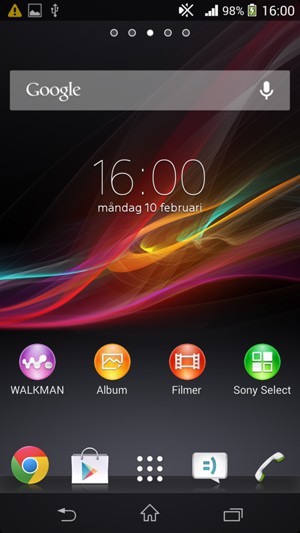
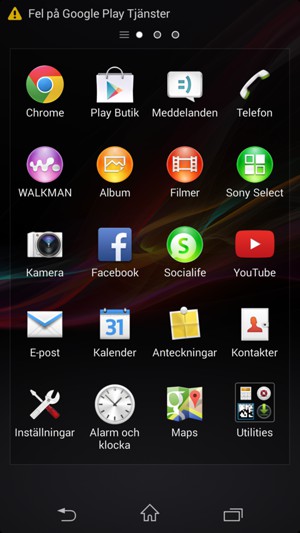
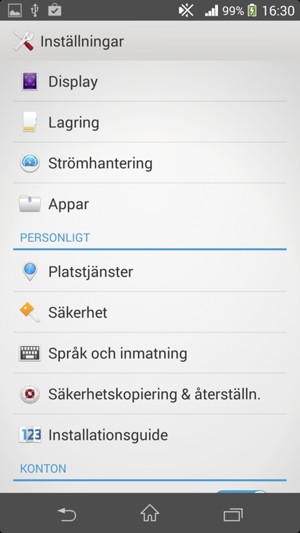
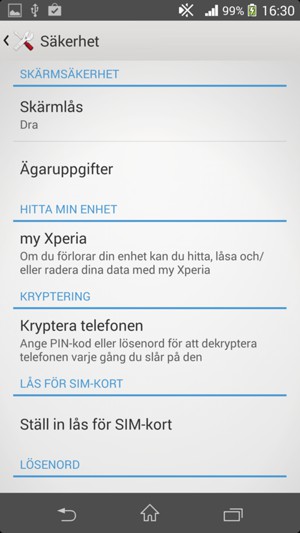
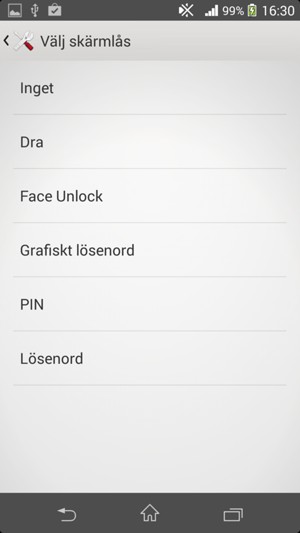
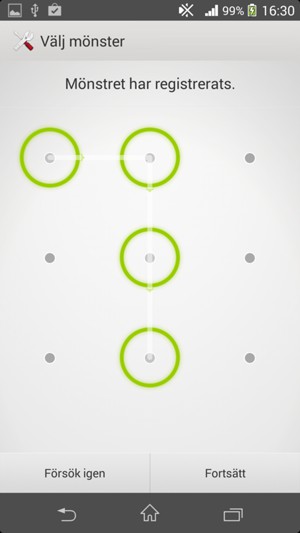
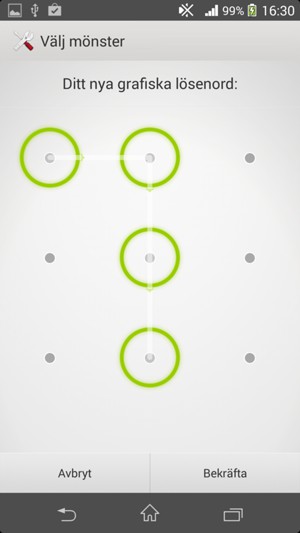
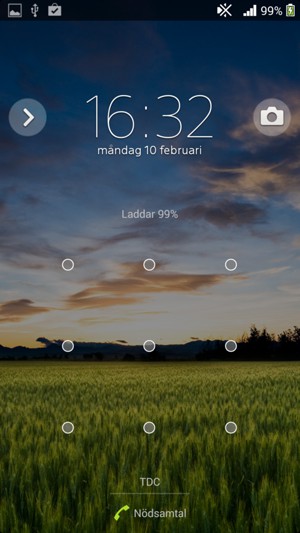
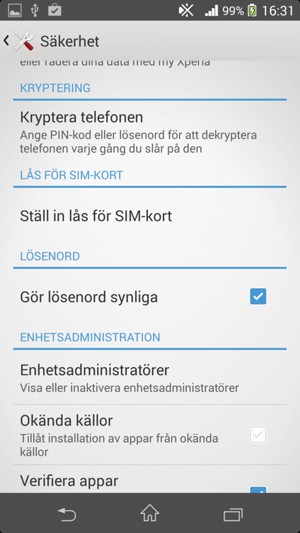
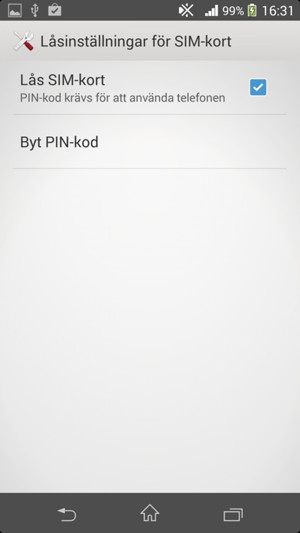
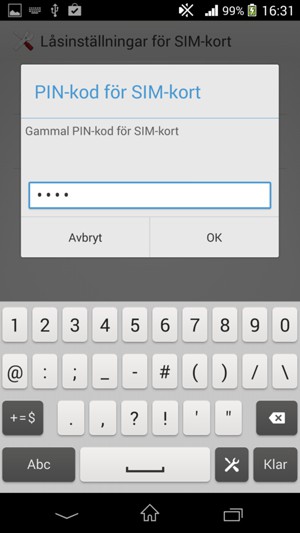
Gammal PIN-kod för SIM-kort
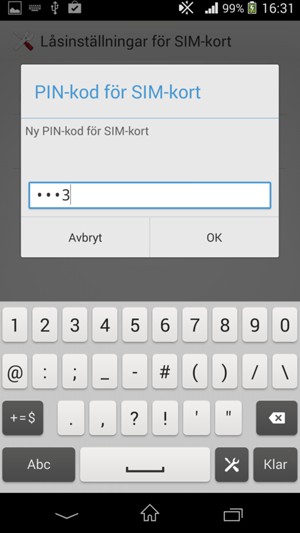
Ny PIN-kod för SIM-kort
Din PIN-kod för SIM-kort har bytts
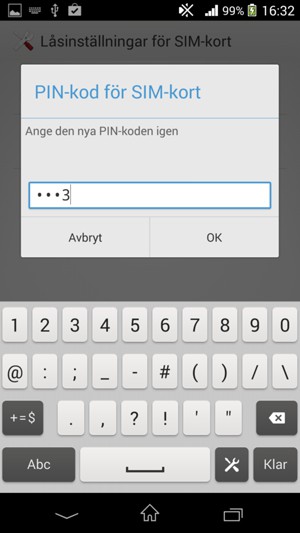
Bekräfta ny PIN-kod för SIM-kort